Việc bị khóa khỏi nội dung stream vì nơi đang sống khiến mọi người cảm thấy khó chịu. May mắn thay, có một thủ thuật DNS đơn giản giúp mở khóa nhiều chương trình và phim hơn trên Smart TV mà không làm chậm kết nối Internet của bạn.
Cách Smart DNS Proxy mở khóa nhiều nội dung hơn
Thật kỳ lạ khi có quá nhiều nội dung stream bị khóa chỉ vì nơi bạn sống. Đó là lý do thúc đẩy mọi người tìm kiếm giải pháp thay thế và đó là lúc Smart DNS Proxy phát huy vai trò. Dịch vụ DNS đặc biệt này mở ra nội dung mới trên Smart TV mà không làm chậm kết nối hoặc khiến việc stream trở nên rắc rối.
Smart DNS Proxy hoạt động bằng cách chỉ xử lý một phần lưu lượng truy cập Internet mà các dịch vụ stream sử dụng để kiểm tra vị trí của bạn. Khi bạn mở Netflix, Hulu, Amazon Prime hoặc nền tảng khác, trước tiên thiết bị sẽ yêu cầu máy chủ DNS cung cấp địa chỉ của trang web. Với Smart DNS Proxy, các yêu cầu đó sẽ được chuyển đến một máy chủ đặc biệt, máy chủ này sẽ trả lời theo cách khiến dịch vụ stream nghĩ rằng bạn đang ở quốc gia có nội dung đó. Địa chỉ IP thực không thay đổi và lưu lượng truy cập Internet của bạn cho video stream thực tế vẫn đi thẳng đến dịch vụ stream, do đó, bạn có cùng tốc độ như đã quen - không bị lưu cache hoặc lag như bạn có thể gặp phải với VPN.
Đây là một trong những lý do mọi người thích sử dụng proxy DNS hơn VPN để stream nội dung bị hạn chế theo khu vực. Vì nó không mã hóa lưu lượng truy cập của bạn hoặc định tuyến lại mọi thứ qua một quốc gia khác, nên bạn có thể duy trì kết nối nhanh của mình trong khi mở khóa các chương trình và phim từ những khu vực khác. Bạn cũng dễ dàng chuyển đổi giữa các thư viện nội dung khác nhau mà không cần phải chuyển đổi máy chủ hoặc loay hoay với những ứng dụng bổ sung.
Tuy nhiên, lưu ý rằng Smart DNS Proxy tập trung vào sự tiện lợi và khả năng truy cập, thay vì quyền riêng tư. Không giống như VPN, nó không ẩn hoạt động duyệt web hoặc mã hóa dữ liệu, vì vậy nếu quyền riêng tư là mối quan tâm hàng đầu của bạn, VPN là lựa chọn tốt hơn để stream nội dung bị chặn theo khu vực ở bất kỳ quốc gia nào trong khi vẫn giữ kết nối của bạn an toàn. Nhưng nếu mục tiêu của bạn chỉ đơn giản là xem nhiều nội dung hơn trên Smart TV của mình mà không gặp rắc rối nào, Smart DNS Proxy là công cụ hoàn thành công việc.
Cách thiết lập Smart DNS Proxy trên Smart TV
Thiết lập Smart DNS Proxy trên Smart TV yêu cầu phải thay đổi thủ công cài đặt DNS của thiết bị. Quy trình có đôi chút khác biệt giữa các thương hiệu TV, nhưng những bước cốt lõi vẫn giống nhau giữa Samsung, LG, Sony và các nhà sản xuất lớn khác. Sau đây là cách thiết lập Smart DNS Proxy trên Google TV:
Bước 1: Nhận địa chỉ Smart DNS
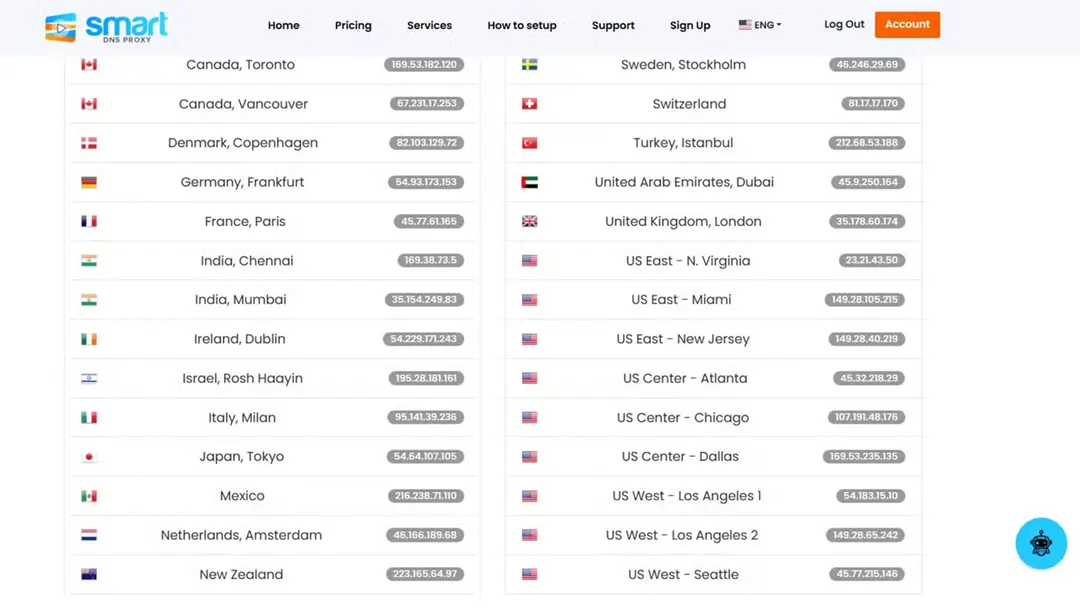
Trên PC, hãy bắt đầu bằng cách đăng ký Smart DNS Proxy. Sau khi đăng ký, hãy vào danh sách máy chủ proxy của họ. Danh sách này bao gồm tất cả các máy chủ proxy mà họ đang host.
Khi thiết lập DNS, bạn sẽ được yêu cầu cung cấp hai địa chỉ DNS để hoạt động như DNS chính và phụ của mình. Vì vậy, ví dụ này đã chọn Japan (54.64.107.105) và New Zealand (223.366.64.97).
Bước 2: Thay đổi cài đặt DNS trên Smart TV
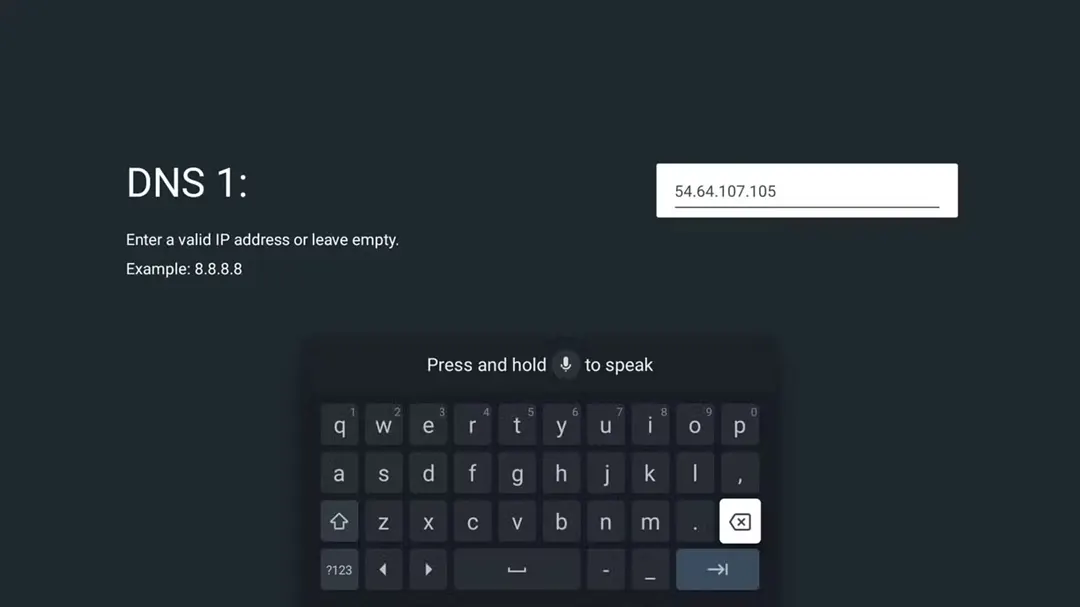
Bây giờ, nhấn nút Home trên điều khiển từ xa Smart TV để điều hướng đến menu cài đặt. Từ đó, hãy chọn Network & Internet, chọn mạng Wi-Fi và cuộn xuống IP settings. Sau đó, hãy thay đổi cài đặt từ DHCP thành Static. Điều này cho phép đặt địa chỉ IP và DNS cụ thể mà không cần router tự động thay đổi chúng theo thời gian.
Sau khi chọn Static, TV sẽ nhắc bạn chỉ định địa chỉ IP, Gateway và DNS của mình. Điều duy nhất cần thay đổi là các trường DNS, trong đó ví dụ đã nhập 54.64.107.105 (Japan) làm DNS 1 và 223.366.64.97 (New Zealand) làm DNS 2.
Bước 3: Lưu và khởi động lại
Sau khi nhập địa chỉ DNS, hãy lưu cài đặt và khởi động lại Smart TV. Bước này rất quan trọng vì các thay đổi chỉ có hiệu lực sau khi khởi động lại.
Bước 4: Kích hoạt Smart DNS Proxy
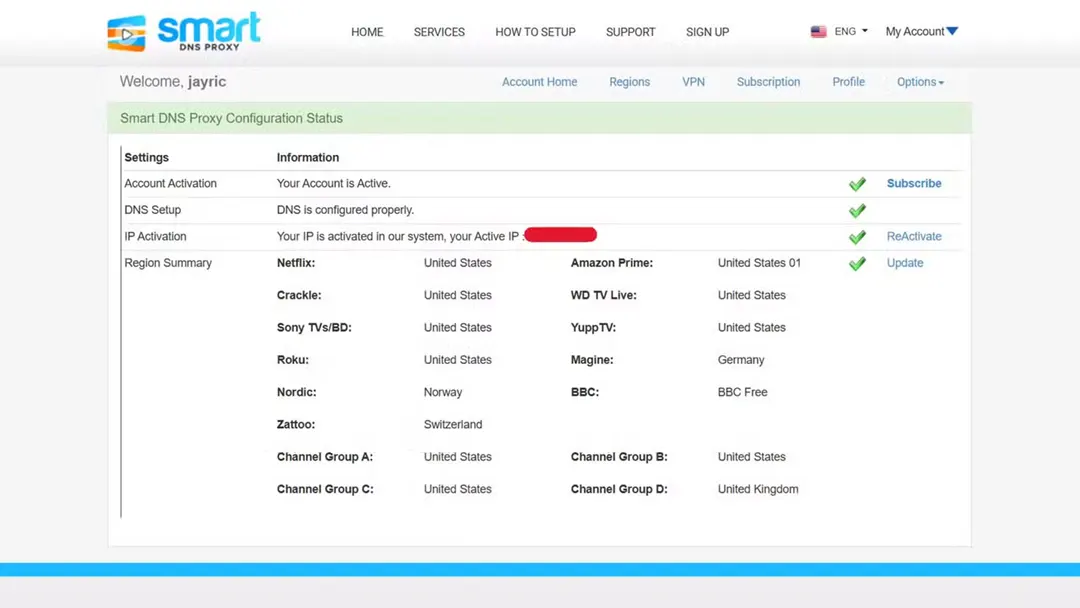
Sau khi TV trực tuyến trở lại, hãy mở trình duyệt trên PC và đăng nhập vào tài khoản Smart DNS Proxy của bạn. Trạng thái trên DNS Setup hiện hiển thị dấu kiểm cho biết thiết lập đã được kích hoạt trên mạng Smart DNS Proxy và đang hoạt động.
Nếu thiết lập không hoạt động, hãy kiểm tra lại xem có lỗi đánh máy DNS nào không. Cũng có khả năng máy chủ DNS bạn đã chọn hiện đang ngoại tuyến. Trong trường hợp đó, hãy sử dụng các máy chủ khác được cung cấp trong danh sách Smart DNS Proxy.
Bước 5: Kiểm tra quyền truy cập stream
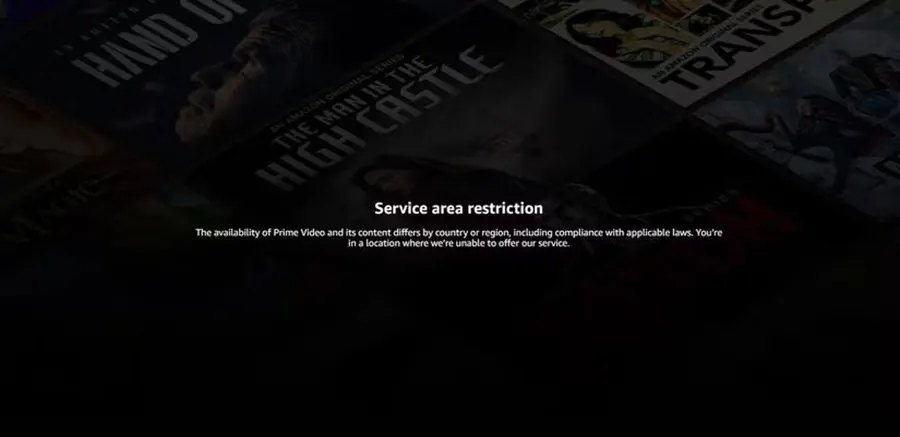
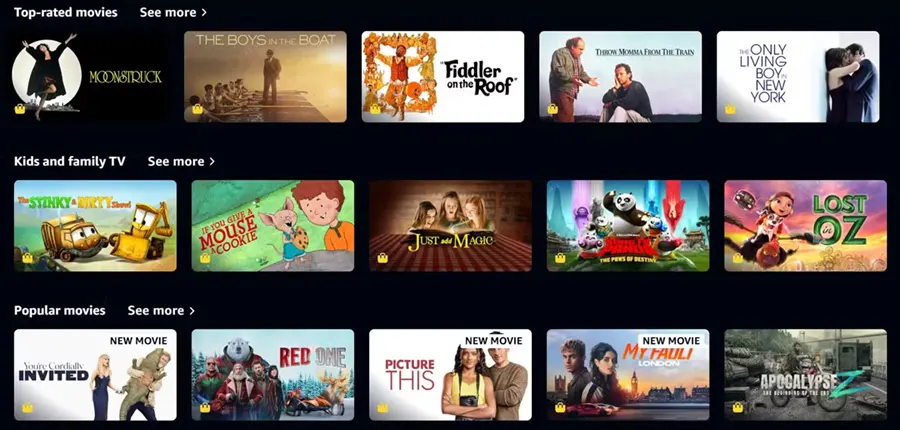
Sau khi mọi thứ đã được thiết lập, hãy mở Amazon Prime để xem liệu cuối cùng bạn có thể duyệt các chương trình của dịch vụ này hay không. Ngay lập tức, bạn sẽ nhận thấy rằng nội dung hiện đã khả dụng. Ngoài ra, chất lượng stream vẫn mượt mà như các dịch vụ stream khác mà bạn truy cập.
Việc mở khóa thêm nội dung trên Smart TV cũng đơn giản như thay đổi một vài cài đặt. Vài phút dành cho việc thiết lập chắc chắn là xứng đáng. Nếu bạn đã chán việc gặp phải các hạn chế stream, hãy thử Smart DNS Proxy. Bạn có thể ngạc nhiên khi thấy mình bỏ lỡ nhiều nội dung hơn.
Theo: Quản Trị Mạng




























































